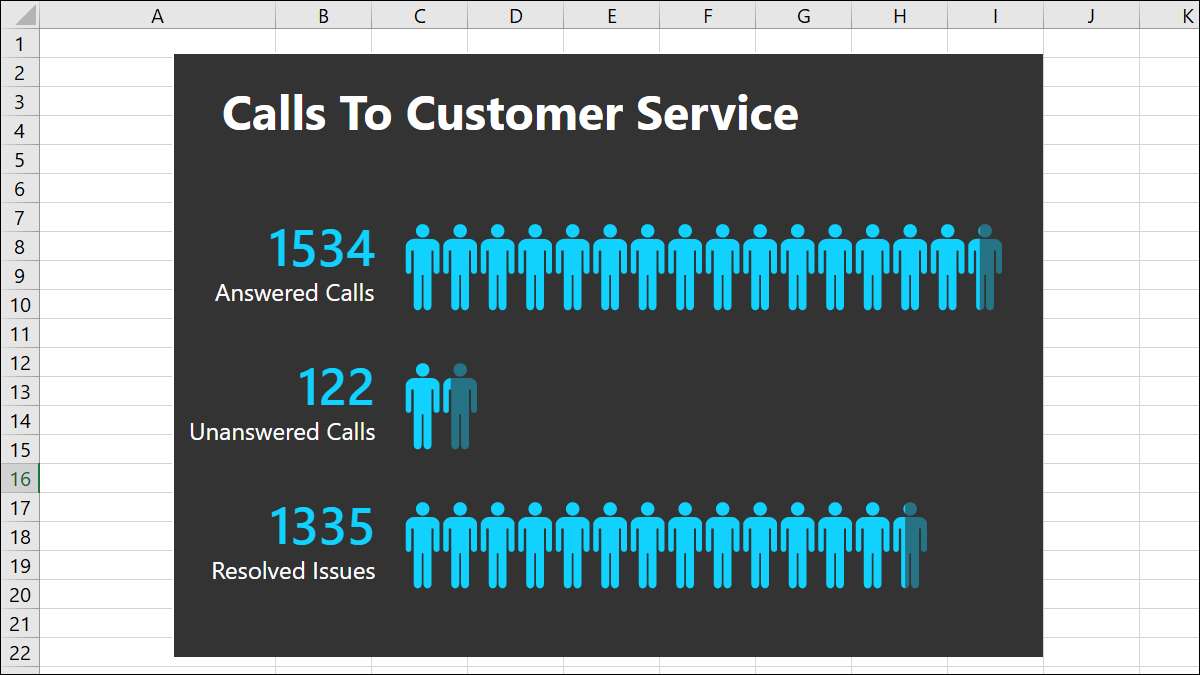
Se approfitti di Grafici di Microsoft Excel Per utili visualizzazioni visive dei tuoi dati, consultare l'opzione Grafico Persone per creare una semplice rappresentazione del numero di persone o degli elementi che hai effettuato l'accesso del foglio di calcolo.
Puoi visualizzare cose come il numero di visitatori del tuo sito web, download della tua app, iscriviti per il tuo evento, chiama il tuo centro di supporto e molto altro.
Aggiungi il componente aggiuntivo della gente del grafico per eccellere
La gente grafico è un componente aggiuntivo sviluppato da Microsoft, e c'è già un pulsante per questo nel tuo nastro di Excel. Ma prima di poterlo usare, dovrai fiducia il componente aggiuntivo per installarlo.
Aprire la scheda Inserisci in Excel e cerca il gruppo Add-in. Fai clic sul pulsante per la gente grafico.

Vedrai una finestra pop-up con un link per "vedere i dettagli". Questo ti porta a Il componente aggiuntivo sul sito Web di Office Store, Dove puoi leggere una panoramica, recensioni e altri dettagli. Fai clic su "Fidati di questo add-in" per iniziare.
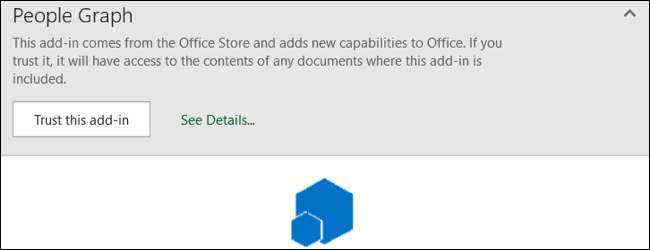
Una volta Il componente aggiuntivo è installato In Excel, è possibile fare clic sul pulsante nella scheda Inserisci per utilizzare la funzione quando ne hai bisogno.
IMPARENTATO: Come installare e utilizzare i componenti aggiuntivi per Microsoft Office
Inserire un grafico di persone
Ogni volta che colpisci il pulsante Grafico Persone nel nastro, vedrai un grafico di esempio. Fai clic sull'icona dei dati che assomiglia a una piccola griglia.
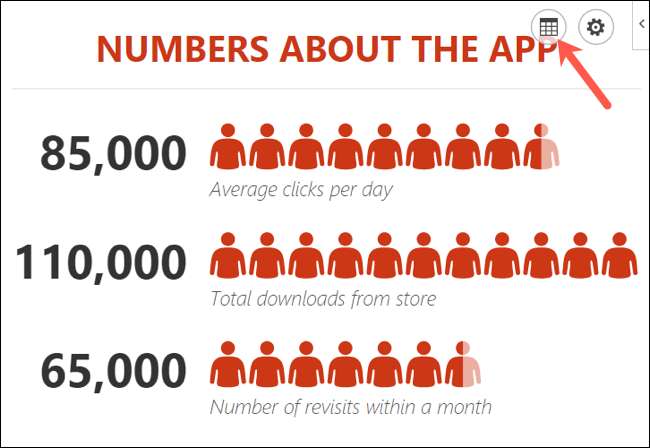
Facoltativamente, è possibile inserire il titolo del grafico prima di selezionare i tuoi dati, oppure puoi tornare a questo punto per aggiungere il titolo in seguito.
Fai clic su "Seleziona i tuoi dati", quindi trascinare attraverso le celle che si desidera utilizzare. Attualmente, è necessario utilizzare due colonne di dati, ma è possibile avere più righe.
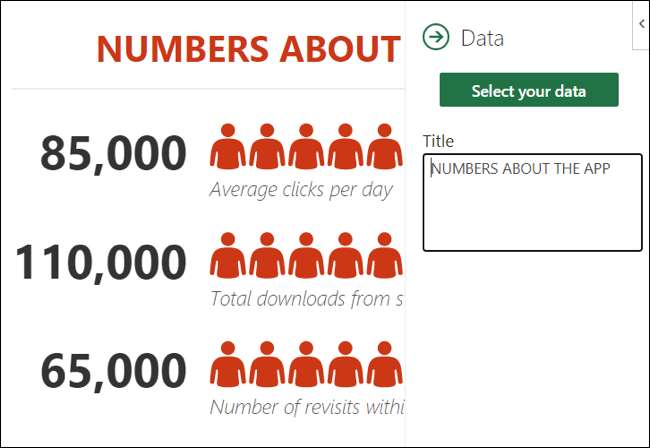
Quindi, fare clic su "Crea" sulla schermata GRAP-GRAFICA.
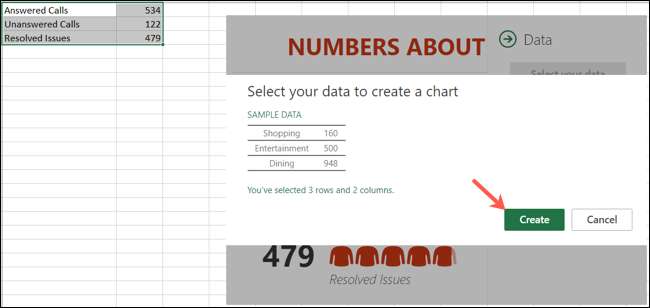
Personalizza il tuo grafico della tua gente
Dopo aver inserito la tua gente grafico in Microsoft Excel, puoi personalizzarlo. Fare clic sull'icona Abbina per aprire le impostazioni. Puoi quindi passare attraverso le tre impostazioni per tipo, tema e forma.
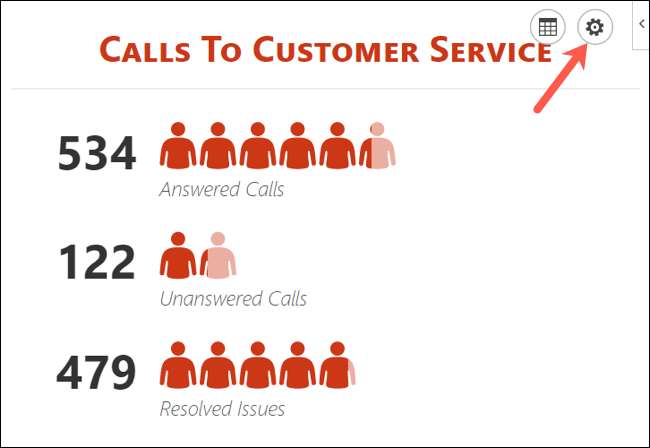
È attualmente possibile scegliere tra tre tipi di grafici. Ognuno ha un layout e un aspetto leggermente diverso. Fai clic su "Tipo", quindi scegli uno sul lato destro.
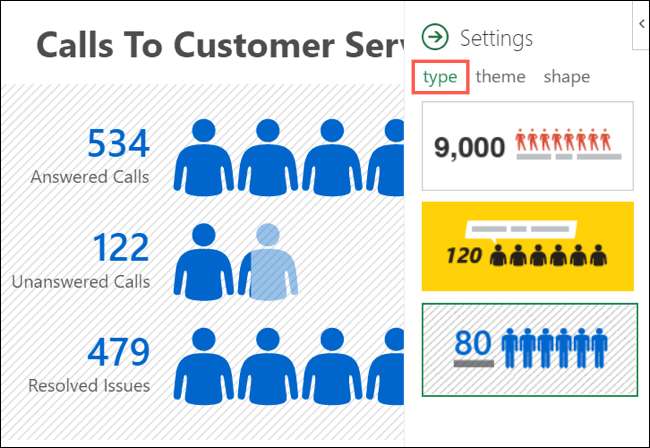
Successivamente, è possibile selezionare un tema che modifica lo sfondo e i colori del grafico. Fai clic su "Tema" e scegli una delle sette opzioni.
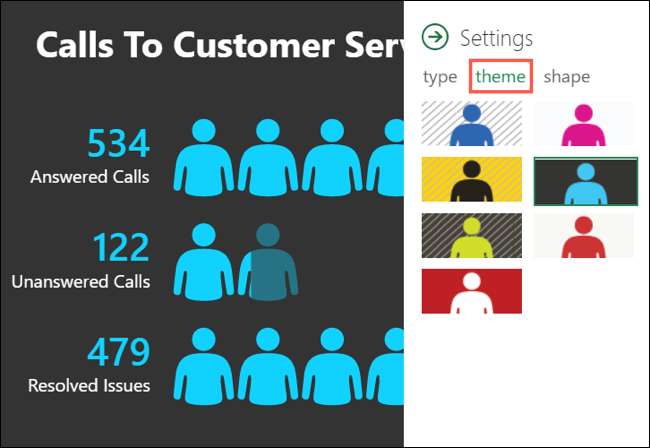
Infine, puoi usare una forma diversa. Quindi se i tuoi dati sono meglio rappresentati da una forma diversa dalle persone, puoi scegliere la migliore vestibilità. Fai clic su "Forma" e scegliere dalle 16 opzioni.
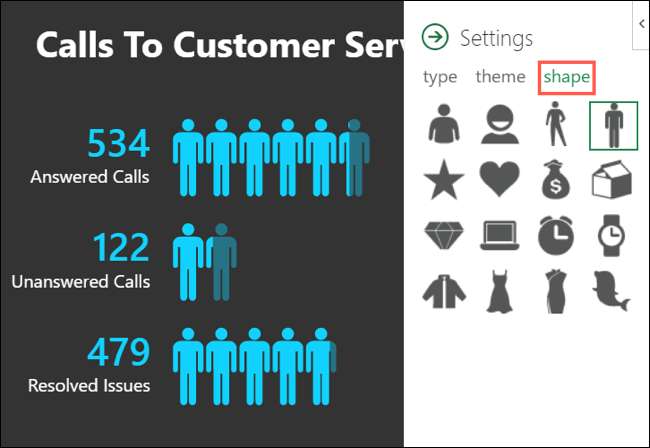
Puoi selezionare e trascinare il grafico della gente ovunque tu lo desideri sul foglio di calcolo. E se si modifica i dati su cui si basa il grafico, Excel aggiornerà il grafico automaticamente.
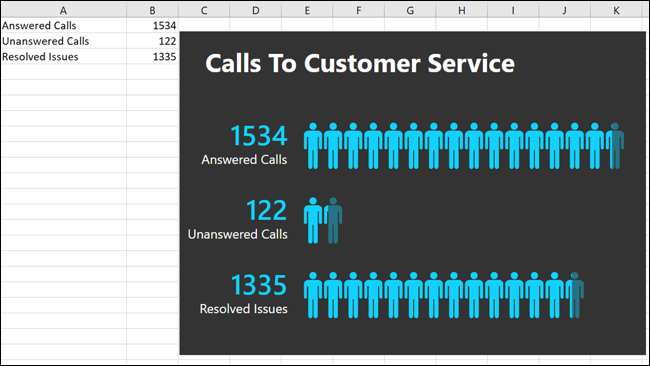
Aggiorna, cancella o seleziona il grafico delle persone
In alto a destra del tuo grafico della tua gente, vedrai una freccia (Windows) o un'icona di informazioni (Mac). Quando fai clic, vedrai diverse azioni.
Scegli "Ricarica" per aggiornare il grafico, "Elimina" per rimuoverlo e "Seleziona" per selezionare il grafico se si desidera spostarlo. Hai anche opzioni per ottenere supporto, allegare un debugger e visualizzare le informazioni sulla sicurezza.
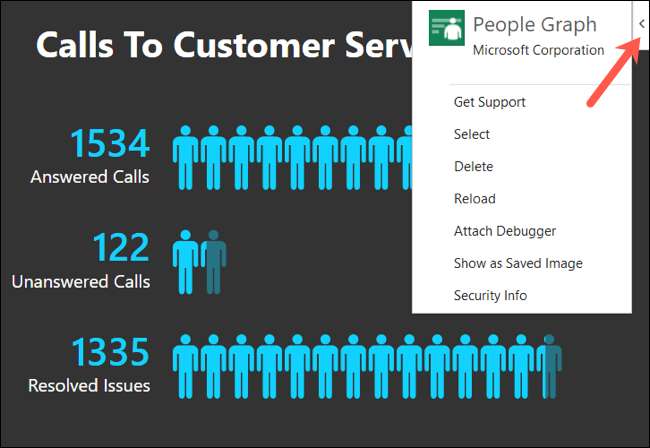
Se stai cercando un modo semplice per visualizzare visivamente i dati, specialmente se include un numero di persone come clienti, client o contatti, prova il grafico delle persone in Microsoft Excel. E per un altro tipo di grafico utile, dai un'occhiata Come creare un grafico TALLY in Excel .







